
Publicēts
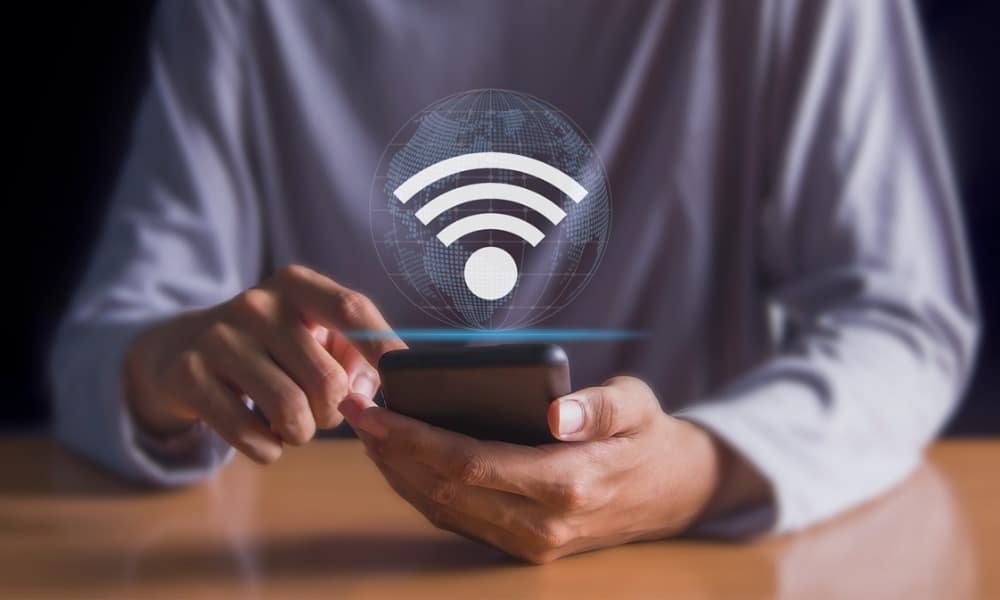
Vai jāaizmirst slikts Wi-Fi tīkls? Ja izmantojat iPhone vai iPad, izmantojiet šo rokasgrāmatu, lai notīrītu Wi-Fi savienojumu sarakstu un apturētu negodīgus savienojumus.
Jūsu iPhone saglabā tīklus, kuriem esat pievienojies, lai tiem turpmāk būtu vieglāk piekļūt. Tomēr, ja iepriekš esat izveidojis savienojumu ar tīklu citā vietā, iespējams, nevēlaties, lai jūsu iPhone vai iPad mēģinātu atkārtoti izveidot savienojumu ar to. Tīkla aizmiršana ir noderīga arī problēmu novēršanā, piemēram, App Store savienojuma problēmas.
Ja jums ir jānovērš vai jāpārtrauc negodīgi savienojumi, jums būs jāaizmirst Wi-Fi tīkls savā iPhone tālrunī. Tas ļaus jums labāk kontrolēt sava iPhone savienojamību, un tie paši norādījumi darbosies arī jūsu iPad. Tālāk mēs paskaidrosim, kā Apple ierīcē tiek aizmirsts tīkls.
Kā aizmirst Wi-Fi tīklu iPhone vai iPad
Ir vairāki iemesli, kāpēc jūs varētu vēlēties aizmirst Wi-Fi tīklu. Piemēram, jūsu iPhone vai iPad var izveidot savienojumu ar apdraudētu tīklu, tādējādi atklājot jūsu datus. Iespējams, jūsu ierīce ir bijusi savienota ar atvērtu (un riskantu) tīklu kafejnīcā vai jūsu apakšstāva kaimiņa tīklam.
Iespējams, jūsu tīklā ir vairāki Wi-Fi signāli un vēlaties izveidot savienojumu ar noteiktu signālu. Iespējams, jums būs jānovērš lietotņu savienojamības problēmas. Neatkarīgi no iemesla, aizmirstot tīklu savā iPhone vai iPad ierīcē, var vienkārši lietotnē Iestatījumi.
Lai iPhone vai iPad ierīcē aizmirstu Wi-Fi tīklu:
- Atveriet Iestatījumi lietotni savā iPhone vai iPad.
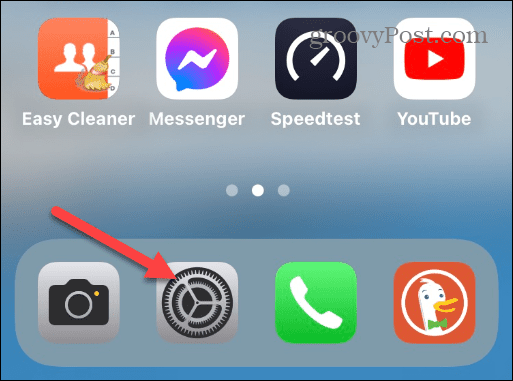
- Izvēlieties Bezvadu internets no opciju saraksta.
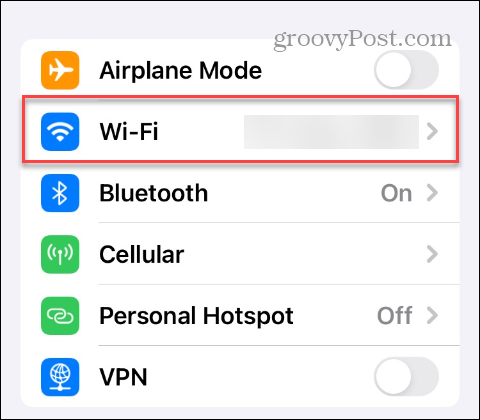
- Pieskarieties Informācijas poga blakus tīklam, kuru vēlaties aizmirst no saraksta.

- Pieskarieties Aizmirstiet šo tīklu opciju ekrāna augšdaļā.
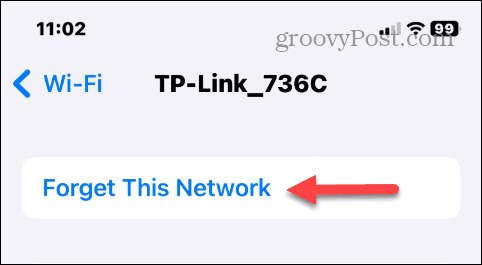
- Izvēlieties Aizmirsti pogu, kad tiek parādīts verifikācijas ziņojums.
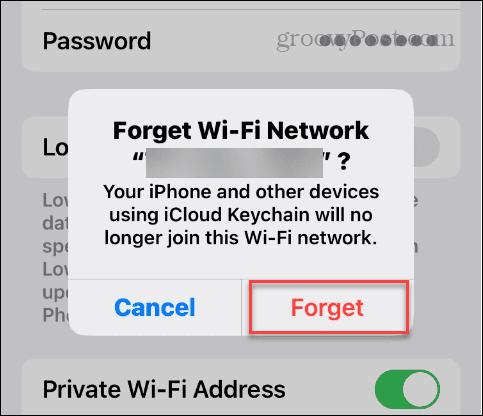
Kad izpildīsit norādītās darbības, jūsu iPhone vai iPad tiks atvienots no tīkla. Pēc tam iOS vairs nemēģinās automātiski izveidot savienojumu ar tīklu, kad tas atrodas darbības zonā.
Kā atkārtoti izveidot savienojumu ar Wi-Fi tīklu iPhone vai iPad
Ja nākotnē būs nepieciešams atkārtoti izveidot savienojumu ar aizmirstu tīklu, kad tas atrodas darbības zonā, varat to izdarīt.
Lai iPhone tālrunī vai iPad planšetdatorā atkārtoti izveidotu savienojumu ar Wi-Fi tīklu:
- Atvērt Iestatījumi savā iPhone vai iPad.
- Izvēlieties Bezvadu internets no izvēlnes.
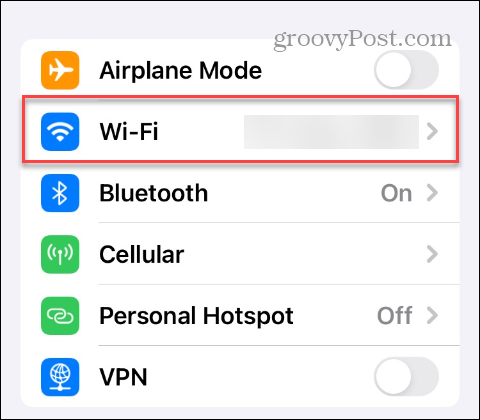
- Izvēlieties Wi-Fi tīklu, kuram vēlaties pievienoties Tīkli sadaļā.
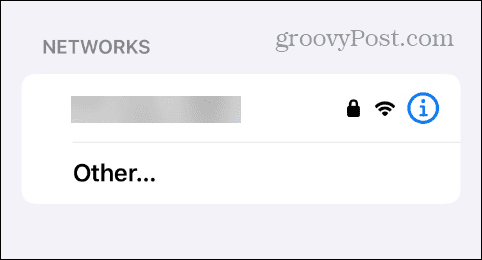
- Ierakstiet Wi-Fi tīkla parole un pieskarieties Pievienojieties pogu augšpusē vai tastatūrā.
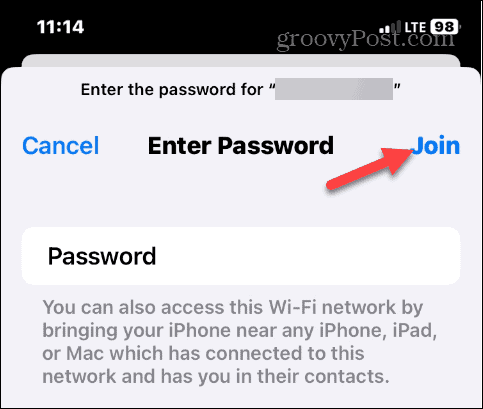
Ņemiet vērā, ka pēc savienojuma izveides jūsu iPhone vai iPad atkal atcerēsies tīklu un, ja tas vairs nav nepieciešams, jums būs jāveic darbības, lai to aizmirstu.
Kā pārtraukt automātisku pievienošanos Wi-Fi tīklam iPhone vai iPad
Dažreiz, iespējams, vēlēsities neļaut savam iPhone vai iPad automātiski pievienoties tīklam, kurā nevēlaties būt. Varat apturēt šo darbību, ja izmantojat operētājsistēmu iOS 11 vai jaunāku versiju (tostarp visus iPadOS laidienus).
Lai iPhone tālrunī vai iPad planšetdatorā pārtrauktu automātisku pievienošanos Wi-Fi tīklam:
- Atvērt Iestatījums kad atrodaties tīkla darbības zonā.
- Izvēlieties Bezvadu internets izvēlnē un izvēlieties Wi-Fi tīklu.
- Pārslēgt uz Automātiski pievienoties slēdzis zem Aizmirstiet šo tīklu izslēgtā stāvoklī.

Savienojuma pārvaldība iPhone tālrunī
Dažreiz jums ir jānovērš savienojamības problēma vai jāliedz jūsu iPhone vai iPad mēģināt izveidot savienojumu ar apdraudētu vai pārslogotu tīklu. Tādā gadījumā varat aizmirst Wi-Fi tīklu iPhone vai iPad, veicot iepriekš minētās darbības.
Ir arī citas ierīces, kurās, iespējams, vēlēsities aizmirst tīklus. Piemēram, ja esat Android lietotājs, pārbaudiet, kā to izdarīt aizmirst par savienojumu operētājsistēmā Android. Ja jums ir klēpjdators, jums tas var būt nepieciešams aizmirstiet par Wi-Fi tīklu operētājsistēmā Windows 11 vai arī jāaizmirst ieslēgts tīkls Windows 10.
Ja esat Apple lietotājs, pārbaudiet, kā to izdarīt aizmirstiet par Wi-Fi tīklu Mac datorā. Un, ja tīkla parole tiek mainīta, uzziniet, kā to izdarīt mainiet sava iPhone Wi-Fi paroli.



